Configurer Apple Pay sur l’Apple Watch Ultra
Ajouter une carte à l’Apple Watch Ultra avec l’iPhone
Ouvrez l’app Apple Watch sur votre iPhone.
Touchez Ma montre, puis Cartes et Apple Pay.
Si vous avez des cartes sur vos autres appareils Apple ou en avez supprimé récemment, touchez Ajouter à côté d’une carte que vous souhaitez ajouter, puis tapez le code CVV de la carte.
Pour toute autre carte, touchez Ajouter une carte, puis suivez les instructions à l’écran.
L’émetteur de la carte peut exiger des étapes de vérification de votre identité supplémentaires.
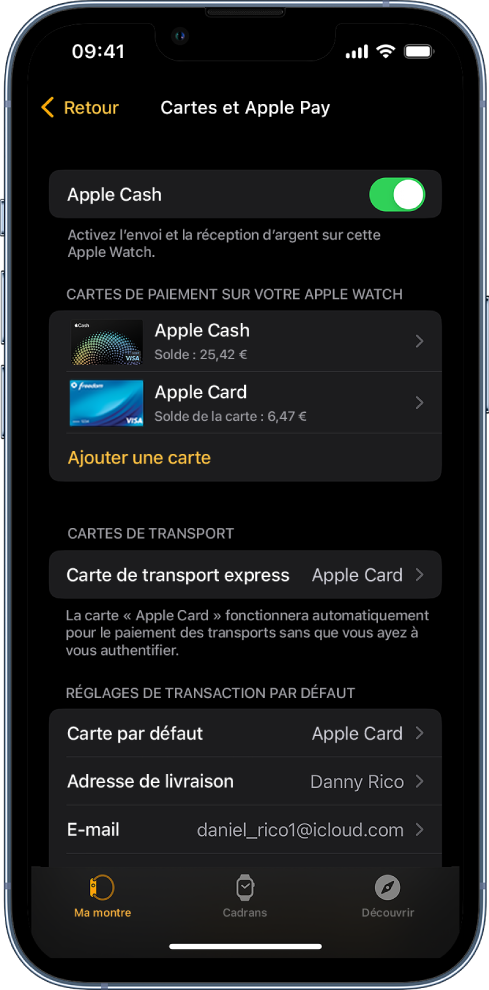
Ajouter une carte sur l’Apple Watch Ultra
Vous pouvez ajouter un compte Apple, des cartes bancaires et des cartes de transport directement sur votre Apple Watch Ultra.
Ouvrez l’app Cartes
 sur votre Apple Watch Ultra.
sur votre Apple Watch Ultra.Faites défiler jusqu’en bas de l’écran, puis touchez « Ajouter une carte ».
Choisissez « Compte Apple », « Carte bancaire » ou « Carte de transport », puis suivez les instructions à l’écran.
Choisir une carte par défaut
Ouvrez l’app Apple Watch sur votre iPhone.
Touchez Ma montre, touchez Cartes et Apple Pay, touchez Carte par défaut puis sélectionnez la carte.
Pour réorganiser les cartes de paiement
Ouvrez l’app Cartes ![]() sur votre Apple Watch Ultra, maintenez le doigt sur une carte, puis faites-la glisser vers un nouvel emplacement.
sur votre Apple Watch Ultra, maintenez le doigt sur une carte, puis faites-la glisser vers un nouvel emplacement.
Supprimer une carte d’Apple Pay
Ouvrez l’app Cartes
 sur votre Apple Watch Ultra.
sur votre Apple Watch Ultra.Touchez pour sélectionner une carte.
Faites défiler vers le bas, puis touchez Supprimer.
Vous pouvez également ouvrir l’app Apple Watch sur votre iPhone, toucher « Ma montre », toucher « Cartes et Apple Pay », toucher la carte, puis toucher « Supprimer la carte ».
Retrouver le numéro de compte associé à l’appareil pour une carte
Lorsque vous réglez un achat avec votre Apple Watch Ultra, le numéro de compte associé à l’appareil pour la carte est envoyé avec votre paiement au commerçant. Pour retrouver les quatre derniers chiffres de ce numéro, procédez comme suit :
Ouvrez l’app Cartes
 sur votre Apple Watch Ultra.
sur votre Apple Watch Ultra.Touchez pour sélectionner une carte, puis touchez « Informations sur la carte ».
Remarque : si vous sélectionnez une Apple Card, vous devez saisir le code de votre Apple Watch Ultra avant de pouvoir consulter les informations de la carte.
Vous pouvez également ouvrir l’app Apple Watch sur votre iPhone, toucher « Ma montre », toucher « Cartes et Apple Pay », toucher la carte.
Modifier les détails par défaut relatifs aux transactions
Vous pouvez modifier les détails relatifs à vos transactions dans l’app, notamment votre carte par défaut, adresse de livraison, adresse e-mail et numéro de téléphone.
Ouvrez l’app Apple Watch sur votre iPhone.
Touchez « Ma montre », touchez « Cartes et Apple Pay », puis faites défiler vers le bas pour afficher « Réglages de transaction par défaut ».
Touchez un élément pour le modifier.
En cas de perte ou de vol de l’Apple Watch Ultra
En cas de perte ou de vol de l’Apple Watch Ultra, procédez comme suit :
Mettez votre montre en mode Perdu et désactivez la fonctionnalité de paiement depuis votre Apple Watch Ultra.
Connectez-vous à votre compte à l’adresse appleid.apple.com avec votre identifiant Apple et désactivez la possibilité de payer à l’aide de vos cartes bancaires dans Cartes.
Dans la section Appareils, choisissez l’appareil, puis cliquez sur « Tout supprimer » sous Apple Pay.
Appelez les émetteurs de vos cartes.